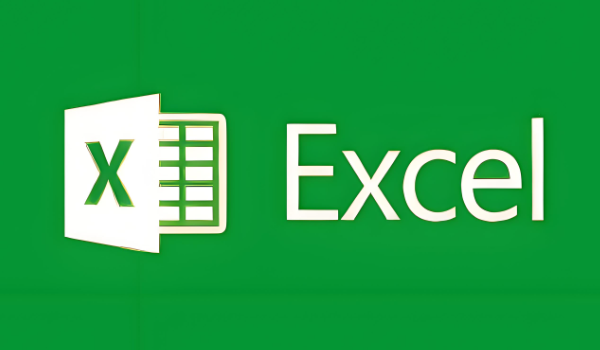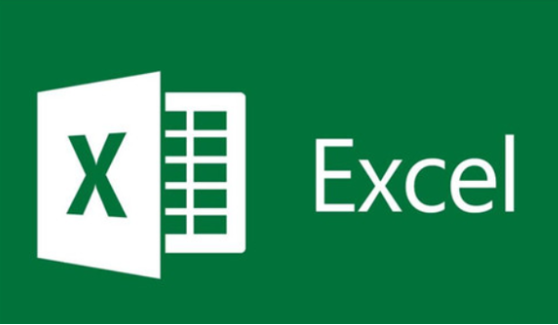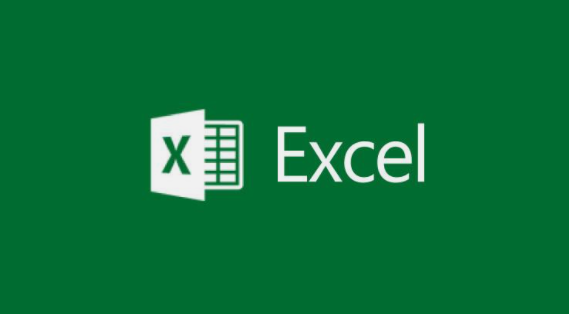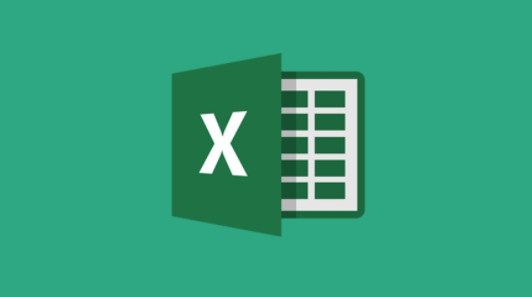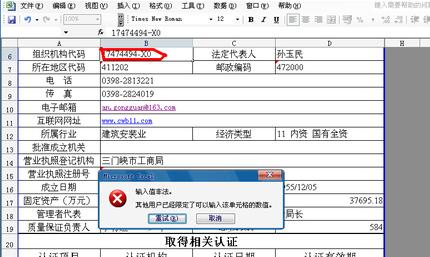Excel高级筛选多个条件查询怎么操作
发布时间:2020-05-21 15:09:43来源:pi7手游网作者:匿名
在操作Excel时,有的朋友表示自己还不会使用高级筛选实现多个条件的查询,其实很简单,下面就是尣尐小编带来的在Excel中使用高级筛选实现多个条件的查询的方法,有需要的朋友赶紧来了解下吧。
Excel相关推荐:
下图是一份员工信息表,不同部门有重名的员工。财务部和信息部都有人叫李娜,财务部和质保部都有人叫张敏。
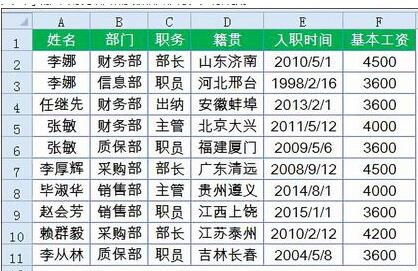
现在根据姓名和部门两个条件,来查询员工籍贯和基本工资。
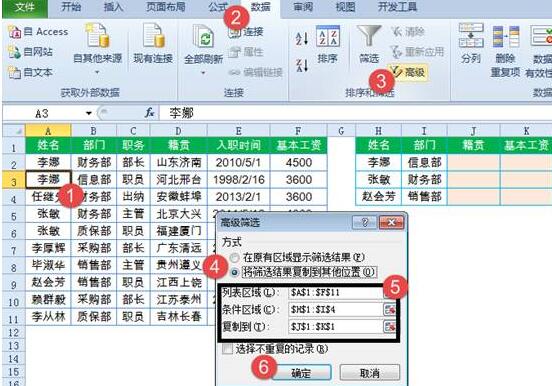
看到这里,估计函数控们一定在考虑怎么写出一长串公式来了。其实不用公式也能多条件查询,接下来咱们就看看具体的操作方法:
单击数据区域任意单元格,再依次单击【数据】,【高级】。
在【高级筛选】对话框中,会自动选定列表区域,这里不用管它。
接下来设置筛选条件:
【条件区域】选择H1:I4,也就是已知的姓名和部门两个条件。
【复制到】选择J1:K1,也就是要查询的籍贯和基本工资两个项目。
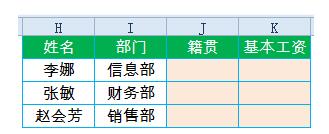
单击【确定】,OK了。有多个重名的,也能返回正确的结果。
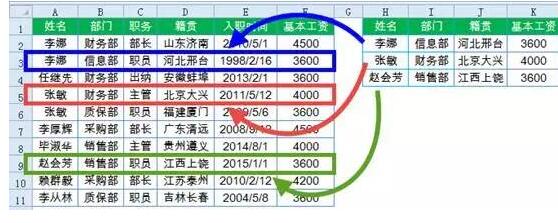
使用此方法,有三个问题需注意:
一是数据列表区域和条件区域的标题必须是相同的。
二是在条件区域中,姓名的先后顺序要和数据列表区域中出现的先后顺序一致,必要时可对数据进行排序处理。
三是此方法不能随着数据变化自动更新,有点美中不足了。
ok,至此便能看出,其实要实现很多效果,是不需要公式来完成的。
以上就是尣尐小编为大家分享的在Excel中使用高级筛选实现多个条件的查询的方法,一起来学习学习吧。相信是可以帮助到一些新用户的。
注:文中插图与内容无关,图片来自网络,如有侵权联系删除。
下一篇:excel怎么加密码
- 热门教程
- 最新教程
-
01

-
02

10款成品短视频app下载安装,一键搞定创作,短视频用户:效果立竿见影! 2024-10-17
-
03

微信下载账单到邮箱怎么打开 2024-10-10
-
04

网易云音乐怎么添加白噪音 2024-10-09
-
05

华为的反向充电功能在哪里设置 2024-09-19
-
06

钉钉表格聚光灯怎么设置 2024-09-10
-
07

滴滴出行怎么选择女司机 2024-08-22
-
08

微信加我为朋友时验证怎么加不上 2024-08-16
-
09

酷狗音乐怎么设置边听边存歌 2024-08-13
-
010

拼多多商家版怎么弄开场白 2024-08-13